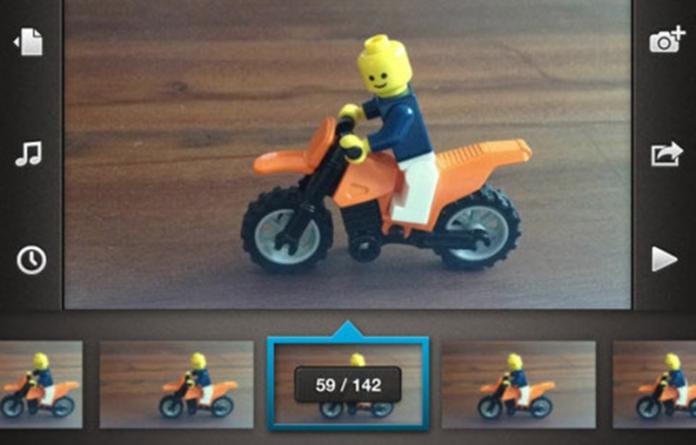Ha azt szeretné, hogy a többi felhasználó pontosan mit lát a számítógép képernyőjén, képernyőképet kell készítenie. A képernyőkép, amelyet néha képernyőképnek is neveznek, egy olyan kép, amely mindent rögzít, ami a számítógép képernyőjén megjelenik.
Készíthet képernyőképet Androidon, iPhone-on vagy akár az új Windows 11 operációs rendszeren is. A képernyőképek készítése nem csak praktikus; időt takaríthat meg, különösen akkor, ha olyasmit kell bemutatnia, amit egyébként nehéz lenne szavakkal elmagyarázni.
5 legjobb módja a képernyőképek készítésének Windows 11 rendszeren
A Windows 11 rendszerben beépített eszközt és néhány ingyenes, harmadik féltől származó lehetőséget kap a képernyőképek rögzítéséhez és másokkal való megosztásához. Ezért ebben a cikkben felsoroljuk a néhány legjobb és egyszerű módszert a képernyőképek rögzítésére a Microsoft új Windows 11 rendszerén. Nézzük meg.
1) Készítsen képernyőképet a PrtSc billentyűvel
Bár sokféleképpen készíthet képernyőképet a Windows 11 rendszerben, a legkényelmesebb lehetőség a PrtSc gomb a billentyűzeten. Függetlenül attól, hogy melyik Windows verziót használja, megnyomhatja a PrtSc gombot kulcs hogy azonnal készítsen képernyőképet.
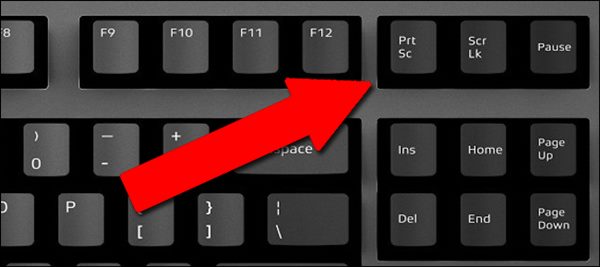
A PrtSc funkció egyetlen hátránya, hogy csak az aktuális képernyőn megjelenő elemeket rögzíti. A PrtSc segítségével nem fog tudni hosszú görgető képernyőképeket vagy meghatározott régiókat rögzíteni. Ha csak a PrtSc billentyűt nyomja meg a billentyűzeten, a képernyőkép a vágólapra kerül. Az elkészített képernyőkép beillesztéséhez meg kell nyitnia a Paint alkalmazást.
Képernyőkép készítéséhez nyissa meg a rögzíteni kívánt képernyőt, és nyomja meg a PrtSc gombot. Ez rögzíti a képernyőképet; ezután nyissa meg a Paint alkalmazást, és nyomja meg a CTRL + V gombot. Ezzel beilleszti a képernyőképet.
2) Készítsen képernyőképet a Windows + PrtSc billentyűkombináció használatával
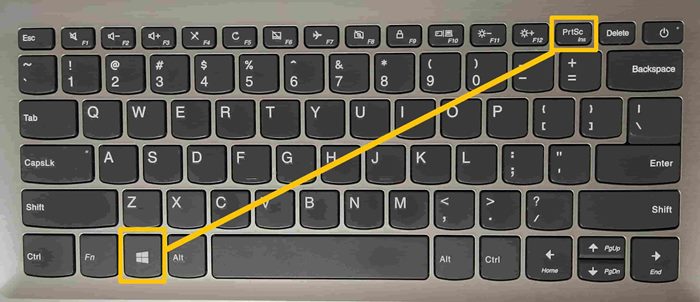
Ha nem szeretné, hogy a PrtSc a képernyőképeit a vágólapra mentse, akkor ezt a billentyűkombinációt kell használnia. A Windows + PrtSc billentyű együttes lenyomása rögzíti a képernyőképet, és elmenti a Képek > Képernyőkép mappába.
3) Snipping Tool használatával
A Snipping Tool a Windows operációs rendszer beépített segédprogramja, amely képernyőképek készítésére szolgál. A Snipping Tool funkció Windows 10 és Windows 11 operációs rendszereken is elérhető.
A Snipping Tool használatához a Windows 11 operációs rendszeren, kövesse az alábbiakban ismertetett egyszerű lépéseket.
1. Először nyissa meg a Windows 11 Search alkalmazást, és írja be a Snipping Tool parancsot. Ezután nyissa meg a Snipping eszközt a listából.
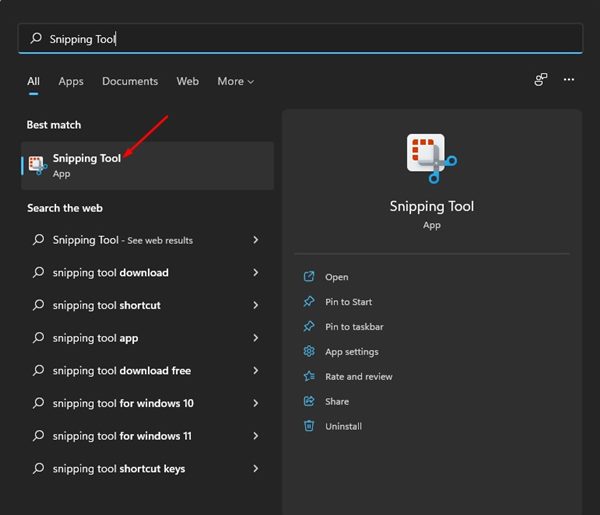
2. Másik megoldásként nyomja meg a Windows + Shift + S billentyűt a billentyűzeten a Windows Snipping Tool elindításához.
3. Négy különböző lehetőséget talál a képernyőképek rögzítésére – Négyszögletű kivágás, Szabad formájú vágás, Ablakvágás, Teljes képernyős vágás.
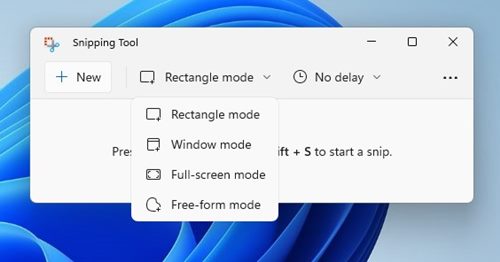
4. A rögzíteni kívánt képernyőkép típusától függően válassza ki a lehetőséget, és rögzítse a képernyőt.
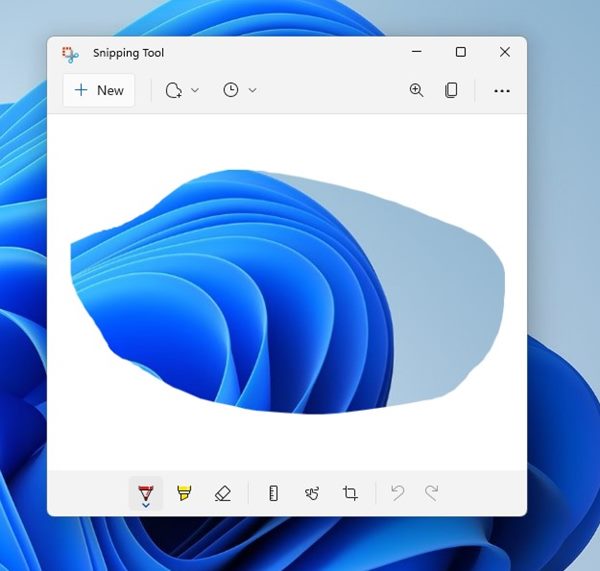
5. Most megtekintheti a képernyőképet. Kattintson a jobb gombbal a képre, és válassza a Mentés másként lehetőséget, hogy elmentse a tárolóeszközre.
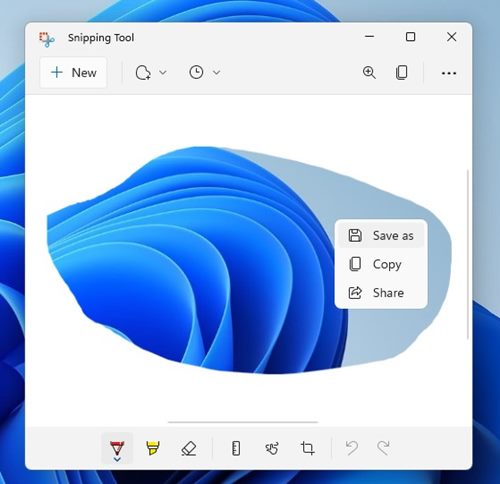
Ez az! Kész vagy. Így használhatja a Snipping eszközt képernyőképek készítésére a Windows 11 rendszerben.
4) Készítsen képernyőképet az Xbox Game Bar segítségével
Ennél a módszernél az Xbox Game sávot használjuk képernyőkép készítéséhez Windows 11 rendszerben. Az Xbox Game bar használatához azonban engedélyeznie kell a funkciót az eszközön. Ehhez kövesse útmutatónkat –
1. Először is nyomja meg a Windows + G billentyűt a billentyűzeten. Ezzel megnyílik az Xbox játéksáv az eszközön.
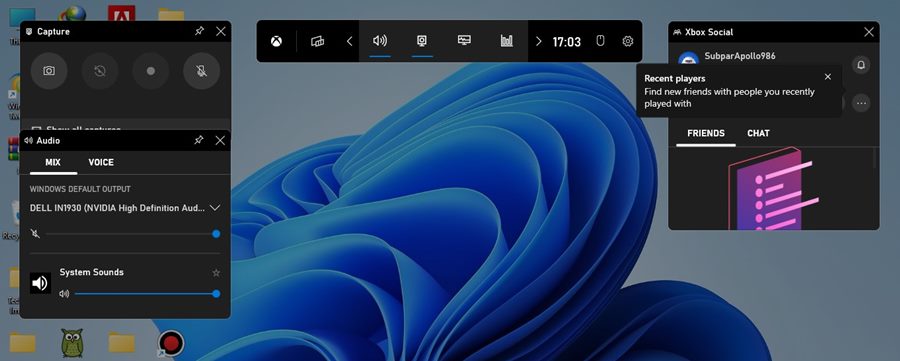
2. Felül kattintson a Widgetek lehetőségre, és válassza a Capture Widget lehetőséget.
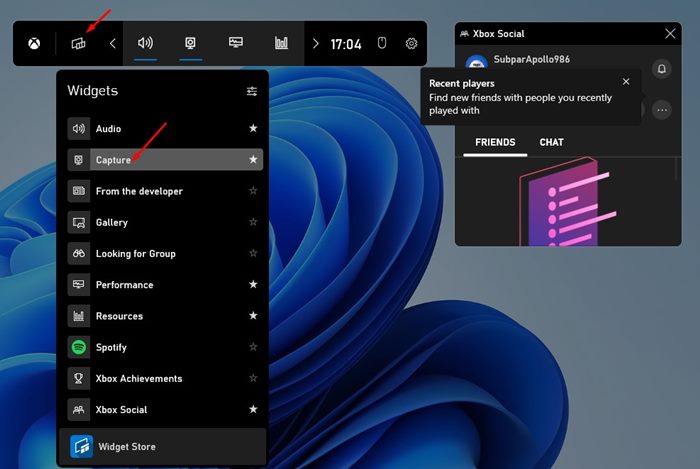
3. A Capture Widgeten kattintson a kamera ikonra az aktuális alkalmazás vagy asztal rögzítéséhez.
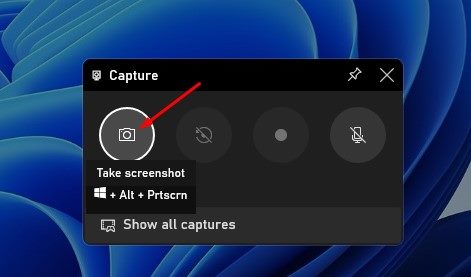
4. A rögzített képernyőképet a rendszer a C:\Users\ mappába menti.[username]\Videos\Captures mappa. Böngésszen a mappában, és ott megtalálja a képernyőképet.
Elég egyszerű képernyőképeket készíteni Windows 11 rendszeren az Xbox Game bar segítségével, és a legjobb az egészben az, hogy a segédprogram ingyenesen használható.
5) Készítsen képernyőképet a Lightshot segítségével
A Lightshot egy harmadik féltől származó képernyőképes segédprogram, amely rendkívül könnyű és ingyenesen használható. A Lightshot segédprogrammal képernyőképeket készíthet, és megjegyzéseket fűzhet a képekhez. Íme, hogyan kell használni a Lightshotot.
1. Először is töltse le és telepítse Lightshot Windows 11 rendszerű számítógépén.

2. A Lightshot alkalmazás ikonja megjelenik a tálcán.
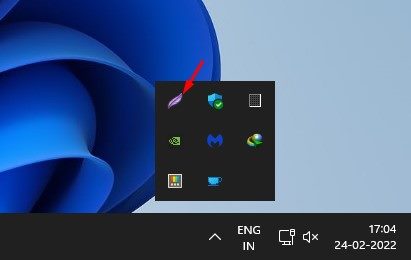
3. Kattintson a Lightshot ikonra, és válassza ki a rögzíteni kívánt területet.
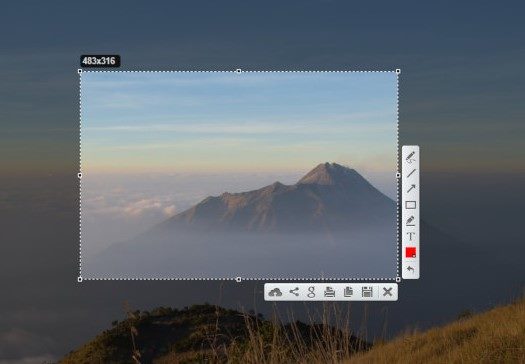
4. Ha elkészült, szerkesztheti a képet, vagy azonnali megosztható hivatkozást hozhat létre.
Ez az! Kész vagy. A Lightshot segítségével így készíthet képernyőképeket a Windows 11 rendszerben.
A Windows 11 rendszerben számos módon készíthet képernyőképeket. A képernyőképek készítéséhez még más, harmadik féltől származó képernyőképeket is használhat. Remélem, ez a cikk segített Önnek! Kérjük, ossza meg barátaival is. Ha kétségei vannak ezzel kapcsolatban, tudassa velünk az alábbi megjegyzés rovatban.